Den originale strømmetjenesten Roku bidro til å etablere den kostnadseffektive måten å se gratis- og kabel-TV på. Roku-streamingspillere gir tilgang til over 4000 gratis og betalte kanaler.
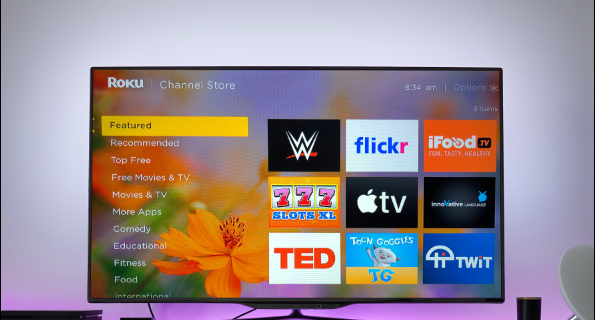
Siden Roku kan streame omtrent alt, vil du kanskje vite hvordan du legger til flere kanaler til enheten. I denne artikkelen tar vi deg gjennom trinnene for alle tre. I tillegg vil vi gi informasjon om ikke-sertifiserte kanaler, og gi råd om ting du kan prøve hvis du opplever problemer med å legge til kanaler.
Slik legger du til kanaler på en Roku-enhet
Det er ganske enkelt å legge til kanaler til Roku-kanalsamlingen din. Det kan gjøres via den nettbaserte "Channel Store", via mobilappen eller direkte fra din Roku-enhet. Prosessen for å skaffe gratis og betalte kanaler er den samme, men bare betalte kanaler inkluderer et ekstra trinn for betaling. Fortsett å lese for å finne ut hvordan du får andre kanaler du vil ha og dra full nytte av Roku-tjenesten.
Slik legger du til kanaler fra Roku Channel Store
- Naviger til Roku Channel Store, og logg på.

- Se gjennom kanalkategoriene for å finne den du vil legge til.
- Velg "Detaljer" for å se kanaldetaljene som sammendrag og priser.

- For å legge til en kanal på enheten din, velg "+ Legg til kanal."

- Du vil motta en melding om å fullføre kjøpet hvis du har valgt en betalt kanal.
Hvordan legge til kanaler fra Roku-enheten din?
- Trykk på "Hjem"-knappen via Roku-fjernkontrollen.

- Klikk på "Streaming Channels" for å starte "Channel Store".

- Øverst i Channel Store viser en liste over nye, fremhevede og populære kategorier for utforskning.

- I "Søk etter kanaler" skriver du inn et nøkkelordsøk etter valg basert på tittelen på en kanal.
- Bruk skanneknappene for bakover og forover på Roku-fjernkontrollen for å navigere opp eller ned en side om gangen.
- For å finne ut mer om en bestemt kanal, trykk på "OK"-knappen for å få tilgang til detaljene.
- Hvis kanalen du har valgt er "gratis", klikker du på "Legg til kanal" for å installere den på Roku-enheten din.

- Hvis kanalen er "betalt", klikk på "Kjøp (beløpet)" for å kjøpe, og installer deretter kanalen.
- Du vil da bli bedt om å angi PIN-koden for Roku-kontoen din hvis du har en. Hvis du ikke har en PIN-kode og ønsker å være beskyttet mot ikke-godkjente kjøp, kan du finne ut hvordan du oppretter en ROKU-konto-PIN.
- Den nye kanalen legges til nederst på kanallisten din, under Hjem via hovedskjermen.
Hvordan legge til en kanal fra Roku-mobilappen?
- Start Roku-mobilappen.

- Klikk på "Kanaler"-fanen nederst i appen.

- Øverst på «Kanaler»-siden klikker du på «Kanalbutikk»-fanen, og går deretter gjennom kategoriene eller skriv inn et søk for å finne kanalen du ønsker. For å fortsette kan du bli bedt om å logge på.
- Klikk på kanalikonet for å finne ut mer.
- For å legge til kanalen på enheten din, klikk på «Legg til kanal».
- Hvis du velger en betalt kanal, blir du bedt om å fullføre kjøpet.
Hvordan legge til kanaler til Roku i en nettleser
- Naviger til Roku Channel Store og logg på kontoen din.

- Se gjennom kanalkategoriene eller søk etter kanalen du vil installere.
- Velg "Detaljer" for å se kanalens sammendrag og priser.

- For å legge til en kanal, velg "+ Legg til kanal." Du vil bli bedt om å fullføre kjøpet hvis du velger en betalt kanal.

Hvordan legge til en ikke-sertifisert kanal til en Roku-enhet
- Naviger til my.roku.com og logg på kontoen din.

- Under "Administrer konto" klikker du på "Legg til kanal med en kode."

- Skriv inn kanaltilgangskoden mottatt fra kanalleverandøren, og deretter "Legg til kanal".

- Bekreft den viste advarselsmeldingen.

Roku ser etter nye kanaler som legges til hver 24. til 36. time, og installerer dem deretter automatisk. For å laste ned den nye kanalen med en gang:
- Naviger til "Innstillinger", "System", "Systemoppdatering" og deretter "Sjekk nå."

- Når den er lastet ned, vil den bli lagt til kanallisten under Hjem via hovedskjermen på Roku-enheten.
- Din nye kanal vil vises nederst på listen.
Ytterligere vanlige spørsmål
Vil Roku blokkere min bruk av ikke-sertifiserte kanaler?
Roku forbeholder seg retten til å fjerne en ikke-sertifisert kanal som krenker opphavsretten, inneholder forbudt innhold, eller som på annen måte bryter vilkårene og betingelsene. Hvis en ikke-sertifisert kanal knyttet til din Roku-konto har brutt vilkårene og betingelsene og deretter fjernes, kan kontoen din bli forhindret fra å installere flere ikke-sertifiserte kanaler.
Hvordan fjerner jeg kanaler fra Roku-enheten min?
Du kan fjerne kanaler fra kanaloppstillingen din eller Roku Channel Store. Før du fjerner en kanal, må du bekrefte om den har et abonnement og om den faktureres kontoen din:
1. Naviger til my.roku.com og logg på kontoen din.
2. Klikk "Administrer abonnementene dine."
Hvis kanalen du ønsker å fjerne er oppført her, må du kansellere abonnementet ditt før du fjerner det fra enheten.
Slik fjerner du en kanal fra kanalutvalget:
1. Trykk på "Hjem"-knappen på Roku-fjernkontrollen.
2. Marker kanalen du vil fjerne, ved å flytte til høyre.
3. Trykk på "Start"-knappen for å starte alternativmenyen.
4. Klikk på "Fjern kanal" og bekreft.
Slik fjerner du en kanal fra Channel Store:
1. Trykk på "Hjem"-knappen på Roku-fjernkontrollen.
2. For å starte «Channel Store», klikk på «Streaming Channels».
3. Finn kanalen du vil fjerne, og trykk deretter på "OK".
4. Klikk på "Fjern kanal" og bekreft.
Hvorfor kan jeg ikke legge til kanaler på Roku-enheten min?
Her er noen ting du kan prøve når du opplever problemer med å legge til kanaler:
Tøm enhetsbufferen
De midlertidige bufferfilene og informasjonskapslene som er lagret på enheten din mens du bruker Roku kan hindre deg i å legge til nye kanaler. Du kan også legge merke til at andre kanaler og apper slutter å fungere som forventet, noe som også kan være årsaken. Hvis dette er tilfelle, slett disse appene eller kanalene, og tøm deretter bufferen på enheten din:
1. Naviger til startsiden.
2. Klikk på problemappen eller kanalen.
3. Fjern den ved å trykke på stjerneknappen via fjernkontrollen, og deretter "Fjern kanal."
4. Start Roku på nytt for å tømme hurtigbufferen.
5. Logg på og naviger til "Channel Store" for å installere kanalen eller appen på nytt.
6. Prøv på nytt for å legge til den nye kanalen.
Bekreft at kanalen ikke er geobegrenset
Noen kanaler er ikke tilgjengelig over hele verden i motsetning til Netflix og YouTube. Det kan være at kanalen du prøver å legge til ikke er tilgjengelig i din region. Du kan prøve å kontakte kanalleverandørene for å spørre om tilgjengeligheten til kanalen deres i ditt område.
Prøv å frigjøre kanalplass
Hvis du har en omfattende liste over kanaler lagret på kontoen din, kan du prøve å fjerne noen ubrukte kanaler fra startskjermen. Klikk på kanaler du ikke har sett på en stund, og velg deretter "Fjern kanal"-knappen.
Start enheten på nytt for å se om du kan legge til den nye kanalen.
Prøv fabrikkinnstilling av Roku-enheten
Hvis du utfører en fabrikktilbakestilling av enheten din, slettes alle dine preferanser, innstillinger og skiller Roku-kontoen din fra Roku-enheten. Det er to måter å gjøre dette på:
1. Naviger til startskjermbildet.
2. Trykk på følgende knapper på fjernkontrollen:
· Trykk på "Hjem"-knappen fem ganger, deretter på "Opp"-knappen
· Trykk på "Spol tilbake"-knappen to ganger, deretter "Spol fremover" to ganger
3. Gi Roku et minutt på å tilbakestille seg selv.
4. Start enheten på nytt.
Alternativt:
· Trykk på tilbakestillingsknappen på baksiden av Roku.
Hvis du fortsatt ikke kan legge til en ny kanal etter å ha prøvd tipsene ovenfor, kan du prøve å kontakte deres tekniske støtteteam for feilsøkingshjelp.
Utvide Roku-kanalsamlingen din
Moren til alle strømmetjenester, Roku var den første som startet æraen med praktiske og kostnadseffektive måter å se gratis- og kabel-TV på. Den gir tilgang til filmer, sport, nyheter, gratis TV og mer på tvers av 4000 kanaler. Med tre måter å legge til nye kanaler på, kan du være sikker på at du ikke går glipp av underholdningen du elsker.
Nå som vi har vist deg de tre måtene å legge til nye kanaler, hvilken metode bruker du for å legge til kanaler? Har du lagt til noen ikke-sertifiserte kanaler? Hva liker du best med Roku? Gi oss beskjed i kommentarfeltet nedenfor.














